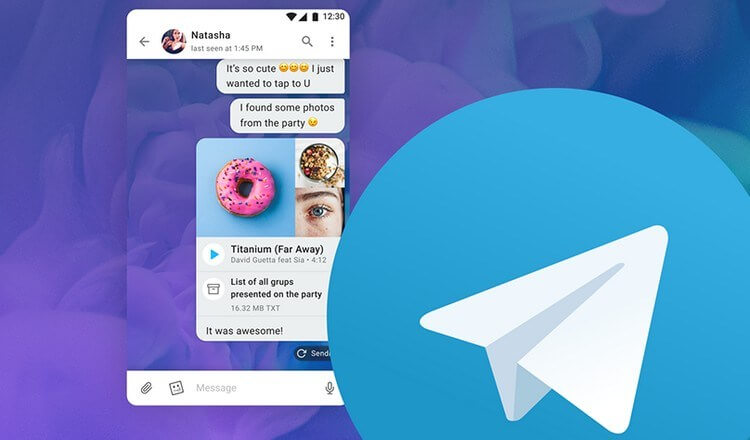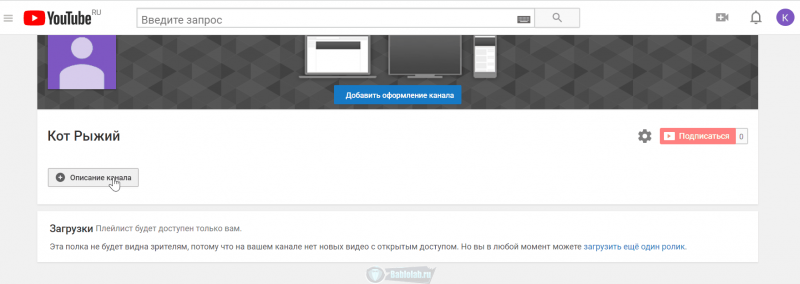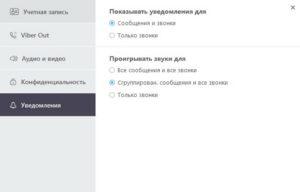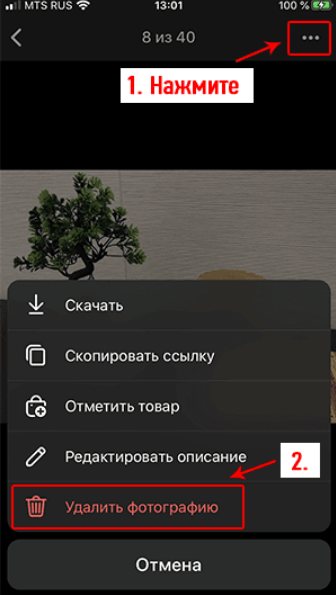Как создать канал в телеграм на компьютере и телефоне
Содержание:
- Как создать группу в Telegram
- Как сделать ее текстом
- Как создать чат в Телеграмм
- Создание Telegram канала: пошаговая инструкция
- Типы групп в Telegram
- Платные способы продвижения канала
- В чём отличие между группой и каналом в Telegram
- Сколько папок можно создать
- Преимущества конференц-связи
- Как пожаловаться
- Как звонить
- Возможные проблемы
- Управление группами
- Что такое группы в телеграмм и зачем они нужны
- Правила поведения в группе
- Управление группой в Телеграм
- Как скопировать адрес
- Как создать группу в Телеграмме
- Телеграм-каналы – зачем нужны и какие бывают
Как создать группу в Telegram
Для начала потребуется установить официальное приложение мессенджера на телефон или программу на компьютер. С их помощью создать группу в Телеграмм можно в пару кликов.
С телефона
Зайдите в приложение и нажмите три горизонтальные полоски, чтобы открыть боковое меню.
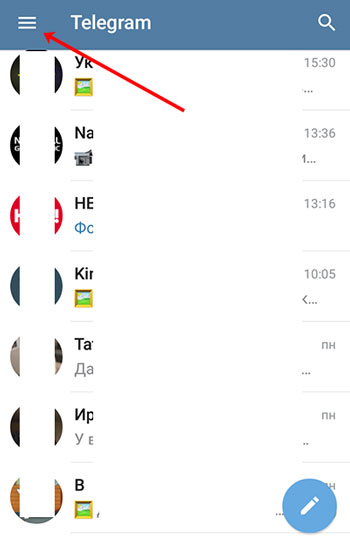
Дальше нужно выбрать пункт «Создать группу», рядом с которым будут нарисованы человечки.

После этого откроется список ваших контактов, у которых установлен Телеграмм. Выделите тех пользователей, которых хотите добавить в общий чат: рядом с аватаркой появится зеленая галочка, а имя высветится вверху. Максимальное количество участников 200 тысяч. Когда всех отметите, нажмите на голубую кнопку со стрелкой.
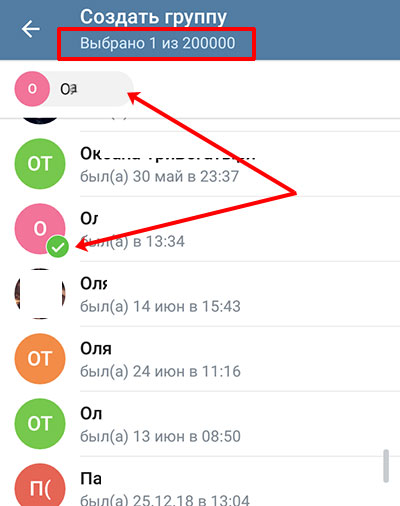
Теперь придумайте название для группы и впишите его в предложенное поле. Тут же можно изменить главное изображение группового чата.
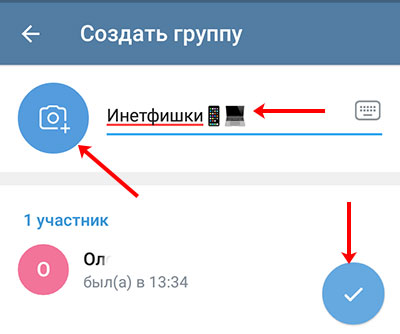
Всё – группа создана. Основные её плюсы указаны прямо в пустой переписке.

На компьютере
Если мессенджером вы пользуетесь с ПК, то создать группу в Телеграмм на компьютере тоже просто. Сначала жмите на три полоски слева вверху.
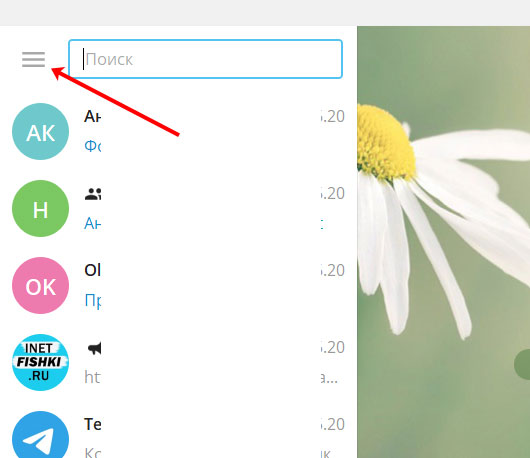
Затем выбирайте в меню подходящий пункт.
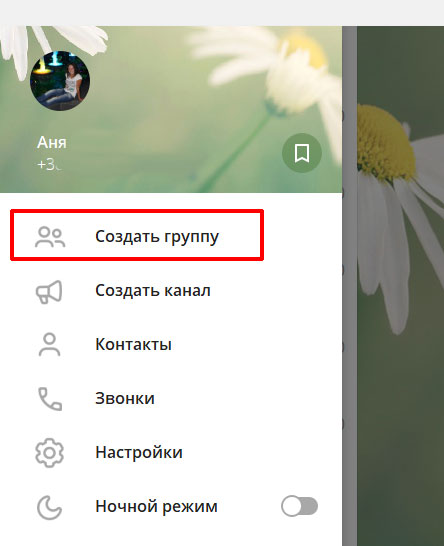
Думайте, как будет называться новая группа, и вписываете название в пустое поле. Изображение можно установить сейчас, а можно это сделать и потом (когда будет сделана подходящая картинка).
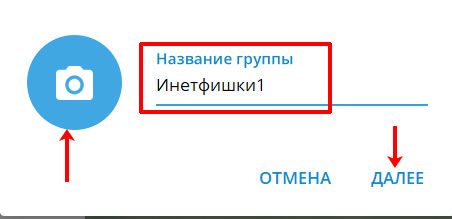
На следующем шаге нужно добавлять участников. Когда выберите всех, жмите «Создать».
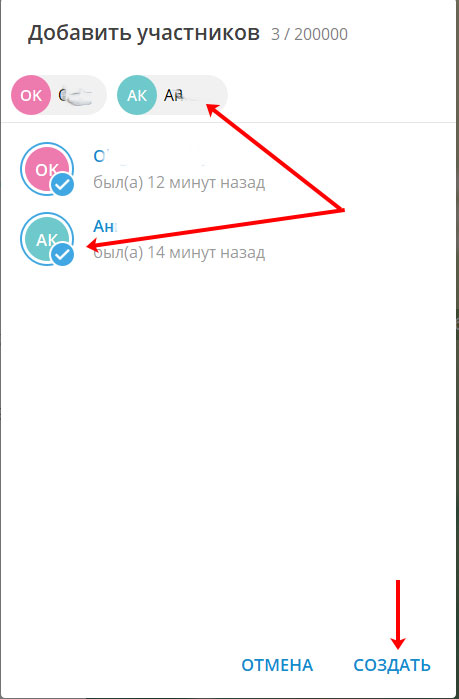
Созданная группа отобразится в общем списке чатов. Кстати, в программе Telegram для ПК легко ориентироваться между чатами. Напротив группы нарисованы 2 человечка, напротив канала – громкоговоритель, переписка с обычными пользователями никак не отмечается.
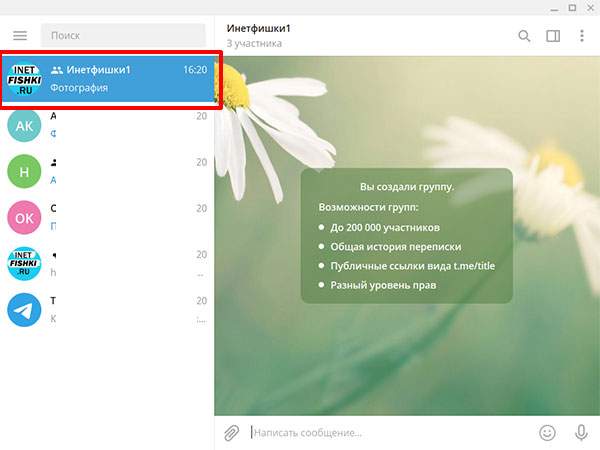
Как сделать ее текстом
Если вы серьезно решили заняться каналом, то мало отправить просто ссылку, нужно еще добавить красивое описание. При этом ссылочка будет в этом тексте и пользователи смогут по ней переходить на нужную страницу. Такое красивое оформление привлечет больше внимания и доверия со стороны другого человека.
Делается текст-ссылка в Телеграм с помощью бота @markdownbot (есть и другие, но мы использовать именно его будем). А потом нужно будет просто переслать сообщение себе в канал, или нужному пользователю.
- Зайдите в свой канал, вы обязательно должны быть или создателем, или администратором. Дальше нажмите на его название.

Вверху кликните по трем точкам.

Выберите из списка «Управление каналом».

Дальше откройте пункт «Администраторы».

Нам нужно добавить бота в список админов, чтобы он мог иметь доступ к управлению каналом. Для этого кликните «Добавить администратора».

Через поиск ищите @markdownbot и жмите в списке по подходящему результату.

Поставьте, что разрешено ему делать, и жмите на галочку.

- Когда бот появится в списке админов, снова нажмите по нему.

Опять откроется страница с разрешенными или запрещенными действиями. Здесь нужно нажать на его название.

Это мы делали, чтобы открыть чат с ботом, так что нажмите на иконку с облачком.

- Жмите «СТАРТ» и начинаем работу с ботом.

Сначала выберите язык.

Затем добавьте свой канал. Для этого нужно нажать на кнопку «Добавить…».

Бот пришлет набор цифр. Их нужно запомнить или скопировать.

Потом зайдите в чат канала и опубликуйте там цифры. Следующее, что мы делаем – выделяем цифры и вверху жмем на стрелку, указывающую вправо.

Выберите, кому переслать выделенные цифры – у нас это будет бот.

Дальше нужно просто отправить пересланное с канала сообщение.

- После того, как канал будет добавлен, нажмите на квадратик с точками, чтобы открыть меню.

В нем выберите «Настройки».

Посмотрите, чтобы в поле «Тип форматирования» стояло «Markdown» и жмите «Назад».

- Теперь нужно выбрать в меню «Свободный режим».

Напишите сообщение, в котором будет ссылка-текст. Оформляется она так: (адрес).
Например, у меня текст: «…часто путаетесь в настройках, подписывайтесь на канал Инетфишки!!!…». Здесь словосочетание «канал Инетфишки» будет гиперссылкой. Поэтому фразу возьмем в квадратные скобки, а адрес, куда ссылка должна вести – в круглые.
В итоге получится так:
«…часто путаетесь в настройках, подписывайтесь на (https://t.me/inetfishki)!!!…»
Отправьте боту сообщение, чтобы посмотреть результат.

- В сообщении наша ссылка-текст выглядит, как в примере. Она подчеркнута и выделена синим. Если вам все подходит, можно переслать пост в свой канал – нажмите на стрелочку рядом с ним.

Дальше выберите или конкретного пользователя, или группу, или канал, и жмите «Отправить».

В сообщении будет указано, что оно переслано от «Markdown». Но это не страшно, ведь сделать ссылку текстом в Телеграме у нас получилось.
Теперь пользователь может попасть в канал или нажав по гиперссылке, или по кнопке «Перейти в канал».

Думаю, у меня получилось максимально раскрыть тему ссылок в Telegram. Ведь мы разобрались, как можно создать ссылку на профиль в Телеграмме, узнать и скопировать адрес для канала или группы, а также, как делаются записи, где ссылка отображается как текст.
Как создать чат в Телеграмм
Чтобы создать группу на компьютере (Windows, Mac или Linux), нужно выполнить пару похожих действий:
1. Открываем программу Telegram на ПК, на главной странице
«New Group»
2. Пишем название группы и нажимаем на кнопку «Next».

3. Выбираем участников беседы и создаём группу «Create».
Группа создана. Можете начать общение. Настройки беседы можно найти, нажав на название группы сверху в диалоге.

Здесь можно изменить различные настройки группы.

- Set photo — установить фото группы;
- Add members — добавить новых участников;
- Edit — изменить название группы;
- Leave — покинуть группу;
- Upgrade to supergroup — превратить в супергруппу (подробнее выше);
- Clear history — очистить историю сообщений;
- Delete and exit — удалить группу и покинуть её;
- Чтобы удалить участника группу, нужно навести на него курсор мыши и нажать на появившуюся кнопку «Remove»;
Создание Telegram канала: пошаговая инструкция
Каналы в Телеграме бывают двух видов:
- Приватный. Характеризуется лимитированным доступом. Недоступен при поиске. Для вступления подписчику нужно получить ссылку от владельца (администратора). Удобное решение для создания внутрикорпоративных сообществ для информирования сотрудников. В личных целях его можно применять, чтобы писать заметки, шпаргалки. При необходимости приватный канал можно сделать общедоступным.
- Публичный. Доступ к нему есть у всех желающих. Просматривать записи могут даже те пользователи, которые еще не стали подписчиками. Публичный канал доступен в поиске и имеет собственный короткий адрес (ссылку).
И несколько правил, которые важно учесть перед созданием:
- длина логина — 5-32 символа;
- длина названия и bio (описания) — 255 символов;
- предельное количество публичных каналов на один аккаунт — 10;
- количество подписчиков — без ограничений;
- количество подписчиков, видимое владельцу — 200;
- можно привлечь администраторов — до 50;
- можно подключить ботов — до 20;
- право на редактирование контента — до 2-х суток с момента публикации;
- удаление канала с количеством подписчиков от 1 тыс. — только через техподдержку мессенджера.
Как создать канал в Телеграм
Создать канал в Телеграмме можно через десктопное приложение, программы для Android и iOS:
- десктоп: нажать в левом углу вверху экрана на три черточки, и в открывшемся меню выбрать «Создать канал»;
- Android: открыть список чатов, нажать на три черточки и выбрать «Новый канал»;
- iOS: во вкладке «Чаты» нажать на иконку нового сообщения в правом углу вверху и выбрать «Новый канал».
В статье рассмотрим создание и настройку Telegram-канала на десктопном приложении. Итак, вызываем меню:
- Выбираем «Создать канал».
2. В открывшемся диалоговом окне нужно ввести название и краткое описание. Не забывайте о лимитах, упомянутых выше. После нажимаем «Создать».
3. Следующее диалоговое окно — выбор типа канала. Если выбираете публичный, система предложит сформировать ссылку. Вводите варианты названия латиницей. Если ссылка не занята — возникнет соответствующая подсказка.
4. На следующем этапе система предложит добавить участников в новый канал из тех, что находятся в ваших контактах. Автору дано право «самовольно» подписать на него до 200 участников из собственных контактов. Можете выбрать отдельных, всех вместе или нажать «Пропустить».
5. На этом все: канал создан, о чем и уведомит мессенджер. Теперь можно переходить к оформлению и настройкам.
Типы групп в Telegram
Прежде чем вступить в группу в Телеграме, следует запомнить, что открытые сообщества пользователей не устанавливают запретов на просмотр диалогов. Любому человеку позволяется зайти в чат и узнать, чем дышит публика, оценить, насколько полезен ресурс. Пользователь Telegram может переходить в профиль, видеть участников, создателя, файлы и ссылки группы.
В частных беседах каждый новый контакт должен получить одобрение от администраторов или владельца. Лишь после того как участник сможет добавиться в группу в Телеграмме, он увидит содержимое, т. е. контент и диалоги.
 Группа в Телеграме.
Группа в Телеграме.
В том случае, если контакт не был принят в группу по некоторым соображениям, то диалог исчезнет из общего списка.
Причем пользователя могут дополнительно забанить, чтобы при очередной попытке вступления в диалог администратор не утруждался лишними делами.
В Телеграме существует возможность создавать два типа групп – открытые и приватные. Через них переписываются с компьютера и телефона. Максимальная численность аудитории достигает 100 тысяч для супергрупп и 20 тысяч для обыкновенных чатов.
Единственное отличие закрытых бесед – недоступность для пользователей, которые не были приглашены лично участником или владельцем. В поиске Телеграм таких групп нет. Поэтому вступить в телеграм-канал секретного типа сложнее, даже если человек знает о его существовании.
Платные способы продвижения канала
Если поначалу вам кажется, что тратить деньги на продвижение канала нерационально, то со временем вы поймёте, что такой метод рекламирования своего ресурса не просто полезен, но и может быть очень выгодным в финансовом плане при умелом подходе. А это, увы, приходит с опытом. Но когда-нибудь начинать нужно?
Строго говоря, эффективными являются две основные стратегии, требующие привлечения финансов: рекламирование своей площадки в Telegram на других каналах и размещение ссылок на внешних ресурсах с большим трафиком.
Рассмотрим оба метода более детально.
Реклама в других тематических каналах Telegram
Существует два способа рекламироваться в самом мессенджере: покупать ссылки на биржах и договариваться о размещении рекламы с администраторами каналов, за деньги.
Метод поиска каналов на биржах достаточно прост: используй те нужные фильтры, по результатам которых анализируйте полученный список, отсеивая нерелевантные. На тех каналах, которые вам подходят, покупайте рекламное место. Способ хорош тем, что позволяет в одном месте приобрести рекламу на многих каналах. Среди популярных чатов и бирж, специализирующихся на продаже/покупке ссылок в Telegram, стоит отметить Telega, Combot Ads, популярный общетематический чат «Куплю-продам».
Работа через биржи требует наличия опыта, поэтому для начинающих более подходящим является второй вариант рекламирования – ручной подбор релевантных каналов. Ваша задача – списаться с администратором ресурса, получить прайс, выбрать подходящий тариф и оплатить показ. Торговля здесь приветствуется.
Опишем важные критерии при выборе рекламной площадки в Telegram:
- анализируйте динамику посещаемости каналов. Если присутствует положительная динамика – можно сделать вывод, что канал активен, им занимаются. Если вы видите спад или резкие скачки – определённо трафик у канала накручивается;
- представляет интерес и такой показатель, как вовлечённость подписчиков, то есть какой процент подписчиков читает посты. Чем выше вовлечённость, тем интереснее канал для подписчиков, а значит, и для вас;
- анализируйте, что именно рекламируют на заинтересовавшем вас канале. Каждые 48 часов старые рекламные публикации удаляются, но вы можете просмотреть эту информацию через Tgstat – по крайней мере, месячной давности. Этого достаточно, чтобы оценить направленность рекламы. Если она вас не устраивает, не ждите, что ваши ссылки будут кликабельными. Так что покупать здесь рекламу – это неоправданный риск;
- контент каналов – тоже важная тема для изучения. Если вы видите, что качество постов никудышное, то можно с большой долей уверенности говорить, что трафик накручен. А значит, набрать постоянных подписчиков на свой Telegram-канал здесь не получится.
Следуя этим рекомендациям, вы избежите напрасной траты рекламного бюджета, повысив эффективность размещённых рекламных объявлений.
В чём отличие между группой и каналом в Telegram
Всё ещё не определились, что для вас будет практичнее и удобнее в Telegram? Тогда давайте пройдёмся по основным отличиям этих средств коммуникации Telegram:
В каналах нет ограничений по количеству участников, когда в группе может быть только до 200000 человек.
В группах все участники с правами могут свободно переписываться и обмениваться любой информацией, когда в каналах это доступно только для администраторов.
Удалив сообщение в канале, оно исчезнет для всех участников, в группе же оно будет удалено только для вас.
В каналах ваши сообщения будут подписываться именем, которое вы указали для этого канала, в группе же все сообщения будет подписываться вашим именем.
Создатель канала может добавить только 200 участников, в группе же нет таких ограничений.
В канале отображается количество людей, посмотревших каждую из публикаций, в группе невозможно точно сказать, сколько людей прочитало ваше сообщение.
-
Telegram
Идеальная альтернатива WhatsApp и Viber, где можно создавать каналы и группы, а также отправлять файлы весом до 1,5 ГБ.
ЗагрузитьБезопасная загрузка
Сколько папок можно создать
На данный момент разработчики установили ограничение в 10 папок. Видимо они посчитали, что этого достаточно для разбивки контактов и популярных каналов на категории. Рекомендуем разделить контакты и каналы примерно следующим образом:
Для начала разбейте контакты с людьми на:
- Друзья;
- Коллеги;
- Работа.
Все блоги и группы на:
- Новости;
- Блоги;
- Интересное;
- Развлечения;
- Остальное.
Как видите, 10 допустимых папок вполне достаточно. При такой модели разделения у вас в запасе останется ещё 2 свободных слота, распределите их по собственному усмотрению. На данный момент разработчики не видят необходимости в расширении количества доступных папок, возможно, в будущем ситуация изменится.
Преимущества конференц-связи
Функция конференций и групповых звонков пользуется особой популярностью, в первую очередь среди коллег и соучеников. Это упрощает выполнение коллективной работы, в ходе которой нужно делиться наблюдениями и идеями.
Главные плюсы конференц-связи:
- Экономия. Больше не требуется совершать дорогостоящие командировки в другие города, чтобы обсудить проект.
- Бесплатные звонки.
- Быстрое соединение.
- Хорошее качество связи даже при плохом интернете. Оно достигается благодаря встроенной технологии peer-to-peer.
- Надежная защита. Телеграм использует несколько уровней защиты, гарантируя конфиденциальность разговоров.
Звонки в «Телеграмме» – удобный инструмент для быстрой связи. Пользоваться приложением легко, у него понятный интерфейс. Мессенджер дает возможность миллионам людей ежедневно связываться и делиться новостями из разных уголков мира.
Детальная инструкция видна на видео:
Как пожаловаться
Давайте рассмотрим все виды жалоб при использовании разных платформ. Ниже будут описаны инструкции с использованием смартфонов на Android, однако для устройств под управлением IOS она тоже применима.
На пользователя
Инструкция будет различаться в зависимости от используемого устройства и жалобы на человека или группу. Рассмотри каждый из вариантов.
Через телефон
- В отличие от каналов, жалоба на конкретного пользователя происходит более сложным способом. Видимо это связано с возможностью блокировки человека в пару нажатий. Итак, открываем «Настройки».
- Спускаемся в самый низ и видим раздел «Помощь», где располагается нужный нам пункт «Задать вопрос».
- Появится информационное окно, где предупреждают, что ответа придется подождать некоторое время, а также предлагают ознакомиться с частыми вопросами. Тапаем на «Спросить волонтёров».
- Откроется бот «Volunteer Support», нажимаем на кнопку «Старт» на нижней панели.
- Останется выбрать из появившегося списка «Хочу сообщить о проблеме» или «Обратиться к волонтёрам» и описать проблему.
Через компьютер
В русскоязычном комьюнити немногие знают о существовании практически полноценного порта telegram для браузера, видимо это связано с отсутствием русского языка, но даже в таком случае просто пошагово следуйте инструкции ниже.
Web версия
Ввиду того, что функционал брузерного телеграм ограничен, разработчики решили отказаться от возможности жаловаться на определенного человека. Обходным путем будет использование специальной формы обращения на официальном сайте. Ссылка нас сайт: https://telegram.org/support
- В первом поле необходимо описать суть проблемы. Постарайтесь максимально описать ситуацию, приложить никнейм и указать время получения сообщения.
- Во втором поле укажите контактный адрес электронной почты, на него вы получите ответ от технической поддержки.
- В последнем поле укажите номер телефона, желательно указать номер, использующийся при регистрации аккаунта в Telegram. Останется нажать на «Submit» и ожидать ответа.
Desktop версия
Для десктоп программы наиболее подходящим способом будет использование специальной формы обращения, по аналогии с телефонами.
- Через боковое меню переходим в настройки.
- Выбираем «Задать вопрос».
- Минуем окно с информацией об ожидании ответа.
- Запускаем открывшегося бота.
- Выбираем наиболее подходящую форму и описываем сложившуюся ситуацию.
На канал
В отличие от жалоб на людей, для сообщения о нарушении канала была сделана специальная кнопка. Давайте определимся, где она находится на каждой из платформ.
Через телефон
- Открываем нарушающий правила канал и тапаем на 3 вертикальные точки в правом верхнем углу экрана.
- Появится небольшое окно, где находится кнопка «Пожаловаться». Она сопровождается иконкой восклицательного знака в круге.
- Последним этапом будет выбор причины решения из списка, либо индивидуальное описание проблемы через пункт «Другое».
Через компьютер
Для компьютера ситуация иная, здесь всё зависит от наличия установленной программы. При использовании браузера, придется использовать специальную форму обращения.
Web версия
Наиболее удобным вариантом при использовании браузера будет связь с модераторами через support окно: https://telegram.org/support . В связи с большим количеством возможностей, телеграм полон ботами, разной степени полезности. Естественно, здесь есть и боты поддержки, но работают они малоэффективно и часто просто не реагируют на сообщения.
Desktop версия
- Открываем группу, где вы нашли нарушения правил и кликаем на 3 точки в углу.
- Выбираем последний пункт.
- Останется указать причину и кликнуть на «Пожаловаться».
Теперь вы знаете как пожаловаться в телеграм. Рекомендуем поддерживать сообщество по мере возможностей, ведь количество модераторов, борющихся с распространением недоброкачественного контента ограничено, и возможно именно ваша жалоба станет решающей для блокировки очередного злоумышленника.
Как звонить
Звонки стали доступными не сразу в «Телеграм». Для совершения сеанса аудио- или видеосвязи необходимо убедиться в том, что на устройстве установлена последняя версия приложения.
С телефона
Принцип вызова схож на всех устройствах. Существуют лишь малозаметные различия для каждой операционной системы.
Android
Для того, чтобы позвонить в «Телеграм», нужно выбрать собеседника из списка контактов или диалогов. В беседе в верхнем углу располагается значок трех точек (настройки). Нажав не него, осуществляется переход в раздел информации о пользователе. Оттуда совершается звонок абоненту.
iPhone
Открыв приложение, пользователь видит список чатов и групп. На первый взгляд может показаться, что перед нами лишь текстовый мессенджер, в котором не предусмотрены звонки, однако это не так. Функция вызова спрятана в разделе информации о контакте.
Как позвонить в «Телеграм»:
- Выбрать в списке контактов того, с кем нужно связаться, и открыть диалог с этим человеком.
- Нажать на фото пользователя, расположенное в правом верхнем углу.
- Рядом с именем, вверху, находится значок телефонной трубки. Нажатие на него запустит аудиодиалог с контактом.
В приложении показывается длительность звонка, а также уровень соединения. Красный цвет говорит о плохой связи, а зеленый – о хорошей.
С компьютера
 Звонок в Телеграме на ПК.
Звонок в Телеграме на ПК.
Интерфейс приложения Telegram на Windows и Mac идентичны.
Совершить звонок с компьютера можно следующим образом:
- Запустить мессенджер.
- Выбрать в списке контактов нужного человека.
- Открыть диалог с ним.
- Кликнуть на значок телефонной трубки, который находится в списке функций в правом верхнем углу.
Возможные проблемы
Многие пользователи Телеграма создают собственное сообщество, стараются сделать его максимально интересным и познавательным. Правда, если никто из людей не читает опубликованные записи, не просматривает фотографии, видео, то само существование аккаунта становится бессмысленным. Обычно создатели контента приглашают к общению знакомых, друзей, родственников, чьи контакты высвечиваются в диалоговом окне. Это самый простой и безопасный способ расширить аудиторию.

Активная рассылка воспринимается любым сайтом как спам. Автоматически такое действие попадает в список нарушений. За рассылку можно даже попасть в бан. Лучше приглашениями не злоупотреблять. Модераторы могут заблокировать пользователя, активно приглашающего людей посетить свой контент.
Блокировка может быть временной или постоянной. Для того чтобы восстановиться, нужно будет связываться со службой технической поддержки и доказывать модератору свою невиновность.
Управление группами
Управление чатами, а также каналами осуществляется на правах администратора при помощи большого количества опций, позволяющих менять название, описание, загружать фото, чистить историю. Эти функции доступны благодаря настройкам.
Закрепление записей
Чтобы закреплять сообщения в группах, администратору нужно выделить текст сообщения, затем, используя меню, нажать кнопку «Прикрепить». Для фиксации поста достаточно поставить галочку напротив пункта «Закрепить».

Как добавить контакт
Действия по добавлению к беседе совершаются двумя способами:
- воспользуйтесь пунктом меню «Добавить участников»;
- отправьте пригласительную ссылку, по которой человек добавится. Если сообщество закрыто, то в настройках находим Add member, затем переходим к Invite to Group via Link (на ПК раздел «Invite link»), для публичного – ссылка доступна каждому (раздел «Информация»).
Как удалить человека из группы
Удаляются люди из чата кнопкой «Исключить», которую вы найдёте напротив каждого члена объединения. Список всех участвующих доступен при нажатии на аватар.
Удаление группы
Покинуть сообщество и удалить его, если вы являетесь администратором, возможно при помощи пункта настроек «Delete and Exit» либо «Delete channel» во вкладке с описанием для каналов.
Что такое группы в телеграмм и зачем они нужны
Группы в приложении создаются для большого общего чата, например, по работе или для друзей. Это удобно, когда вы обсуждаете общую тему, не нужно писать по очереди нескольким людям, здесь ваши сообщения видят все участники сообщества.
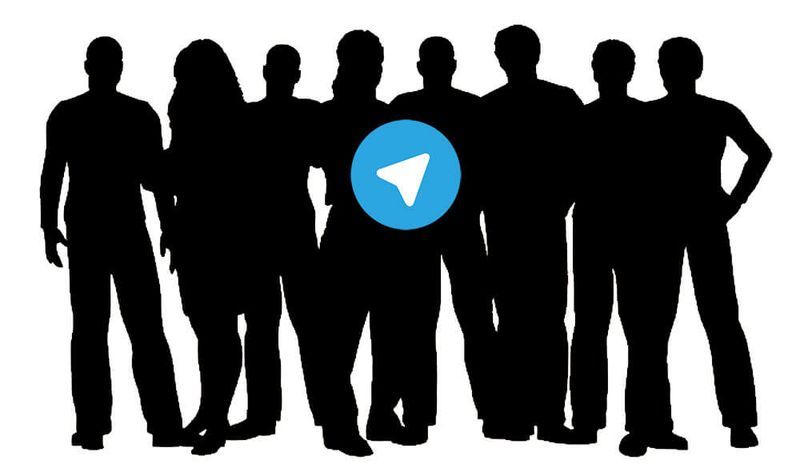
Группу можно сделать открытой, тогда любой юзер сможет присоединиться к беседе, а можно закрыть, чтобы сообщения видели только одобренные пользователи.
Популярные группы контактов
В настоящее время групп в телеграмме появляется множество и с каждым днем их всё больше. Не стоит добавляться во все подряд, так как не все из них вам понадобятся. Но есть и полезные с интересными задумками.
Например, созданные для общения в городах и регионах будут полезны для жителей и туристов города, здесь напишут о погоде, ситуациях на дороге и так далее.
Вот лишь некоторые из них:
- @msk24 — чат для жителей Москвы и Подмосковья;
- @telpiter — понравится жителям и гостям северной столицы;
- @telrus — для жителей любого города.
А вот некоторые для программистов и любителей ИТ:
- @seochat — связан с SEO, здесь обсуждают насущные темы;
- @Webmastechat — исходя из названия понятно, что здесь будут обсуждаться аспекты веб-разработки;
- @phpgeeks — РН и технологии.
Правила поведения в группе
В любом чате существуют правила. Обычно они отражаются в описании (нажать на иконку), но часто отображаются и в начале диалога, а также в закрепе (супергруппы). За их нарушение участники могут удаляться навсегда.
Основные причины:
- Мат, оскорбления.
- Пропаганда жестокости, насилия; призывы «навредить» действующей власти.
- Любое недопустимое поведение.
- Вредный контент (спам, реклама, продажа), не соответствующий тематике.
- Не соблюдены правила при размещении постов.
Стоит отметить, что команда Дурова за серьезные нарушения может удалять чужие каналы, обратно вернуться в которые не смогут и сами владельцы. Поэтому забаненные чаты часто не отражаются в списке диалогов. Каналы не должны содержать данные, прямо нарушающие законодательство, в том числе международное право.
Управление группой в Телеграм
Когда группа уже создана, пора перейти к ее управлению. Давайте подробно рассмотрим, какие функции настройки доступны создателю группы. Для примера будет использовать десктопную версию Телеграм.
Чтобы попасть в настройки группы, нужно нажать на иконку в виде трех вертикальных точек в правом верхнем углу.
В контекстном меню выберите опцию «Управление группой».
В открывшемся меню настроек управления группой вы увидите, что здесь можно изменить описание группы, установить тип группы и ограничения по видимости истории чата новыми участниками, а также добавлять новых участников и назначать администраторов. Чуть ниже мы рассмотрим более подробно как это сделать.
Тип группы
Для того, чтобы определить тип группы в Телерам, вам нужно нажать на опцию «Тип группы» и выбрать нужный тип.
Всего есть два типа — публичный (данную группу можно будет легко найти через поиск и присоединиться к ней, а история чата будет доступна всем) и частная (присоединиться к группе можно будет только по приглашению администратора или пригласительной ссылке).
Если вы выберете публичный тип группы, то в появившейся опции «Ссылка» вам нужно будет вручную ввести название группы. Например, если ваша группа называется «Клуб автолюбителей», то ссылка может выглядеть так «t.me/klub_avtoliubitelej».
Если вы выберете частный тип группы в Телеграм, вместо обычной ссылки, будет ссылка-приглашение. Чтобы создать такую ссылку, нужно воспользоваться опцией «Создать ссылку-приглашение».
Телеграм сгенерирует ссылку и скопировав ее, вы можете переслать пользователю, которого вы хотите пригласить в вашу частную группу в Телеграм. Периодически вы можете сбрасывать ссылку-приглашение и создавать новую.
Также в частной группе есть такая опция как «История чата для новых участников». В ней вы можете настроить видимость истории сообщения в чате новыми участниками. Если выберете вариант «Видна», то новые участники будут видеть полную историю сообщения в вашей группе. При варианте «Скрыта» новые участники будут видеть только последние 100 сообщений.
Разрешения для участников группы
В опции «Разрешения» вы можете настроить возможности участников группы в Телеграм. То есть можно расширить или ограничить их действия/права в группе.
️
Вы можете запретить участникам возможность отправлять стикеры и добавлять новых участников.
Также вы можете регулировать время отправок сообщений участниками. Например, при интенсивном общении в группе с большим количеством участников можно поставить ограничение по времени — один участник может отправлять не больше одного сообщения за одну минуту.
Помимо этого вы можете воспользоваться опций «Черный список» и добавлять в него злостных нарушителей правил, то есть попадая в данный список, провинившиеся пользователи не смогут повторно добавляться по этой ссылке-приглашению в вашу группу в Телеграме.
Администраторы группы
Опция «Администраторы» позволяет выбранным участникам давать привилегии администратора. Для этого достаточно нажать «Добавить администратора».
Затем в списке участников выбрать подходящего кандидата.
После того, как вы выберете участника, можно будет настроить его права в группе. Например, можно ему разрешать блокировать участников и удалять сообщения, но при этом запретить ему менять профиль группы (аватарку, название и пр.).
Во вкладке «Должность» можно указать должность, которая будет отображаться в подписи администратора.
Кстати, на днях в мобильной версии Телеграм и теперь администратор может отправлять сообщения анонимно. Это означает, что его сообщения будут опубликованы от имени группы, а не от имени пользователя.
Добавление новых участников
Чтобы добавить новых участников, вам нужно будет воспользоваться опцией «Участники» в меню настройки группы Телеграм.
Воспользуйтесь строкой поиска, чтобы найти и выбрать нужных участников и нажмите «Добавить».
Просмотр недавних действий в группе
Если группа большая и в ней несколько администраторов, очень полезной будет опция просмотра недавних действий администраторов группы. Для этого нужно в меню настроек группы выбрать опцию «Недавние действия».
Вы попадете в чат, где будет отображаться история действий администраторов. Отображение действий можно регулировать с помощью опции «Фильтр».
В открывшемся меню достаточно поставить или убрать галочки с тех или иных действий.
Как вы видите, управлять группой в Телеграм достаточно легко, так как разработчики сделали функционал настроек группы максимально удобным.
Как скопировать адрес
После того, как вы нашли адрес своего аккаунта, канала или группы, его нужно будет отправить другому человеку. Переписывать на листик, а потом печатать в сообщении – долго. Поэтому нужно скопировать ссылку в Телеграмме.
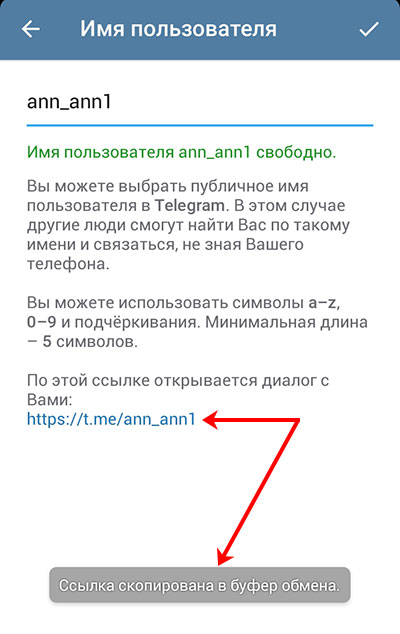
Если это ссылка на группу, тогда под ссылкой-приглашением вы увидите пункт «Копировать…». Кликайте по нему и адрес будет скопирован.

Что касается канала, то здесь есть два варианта.
Первый: долгое нажатие на адрес. В результате, появится единственный пункт «Копировать», который нам и нужен.
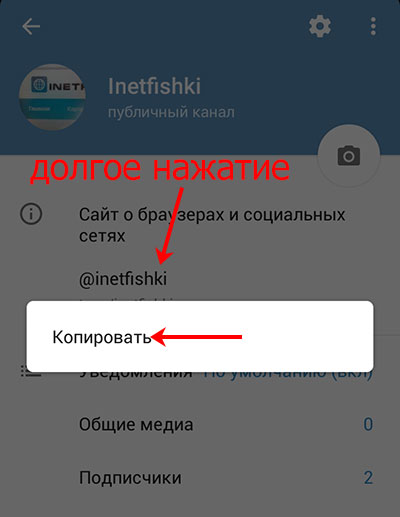
Второй: однократное нажатие. Откроется окошко, где нужно найти и нажать по пункту «Копировать».
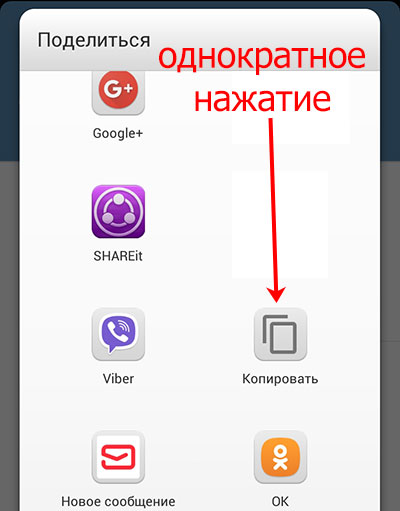
Как создать группу в Телеграмме
Как я уже говорил выше, обычный диалог между двумя людьми – это и есть чат
Но, не менее важно знать, как создать группу, в которой могли бы общаться сразу несколько пользователей
Для того чтобы понять, как создать новый чат в Telegram, не нужно обладать особыми знаниями или умениями. Для этого понадобится только наличие хотя бы одного человека в списке контактов.
Как сделать на компьютере
Вот пошаговая инструкция по созданию групп на ПК:
- Откройте приложение Telegram.
- В левом верхнем углу нажмите на кнопку в виде трех горизонтальных полосок. Откроется меню приложения.
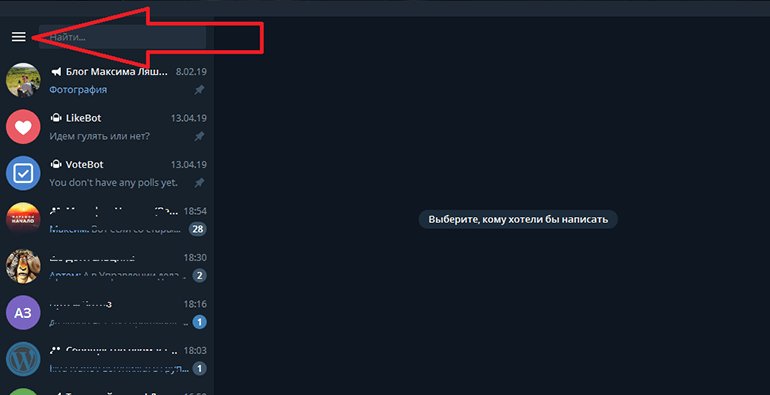
- Выберите «Создать группу» или «New group».
- В открывшемся окне введите название
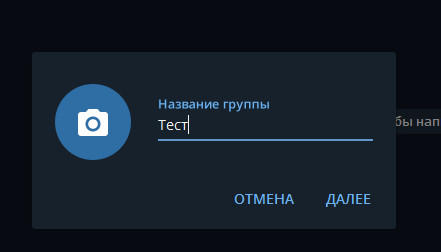
- В сообщество нужно обязательно пригласить хотя бы одного знакомого из списка контактов. В дальнейшем приглашение можно будет рассылать даже незнакомым людям.
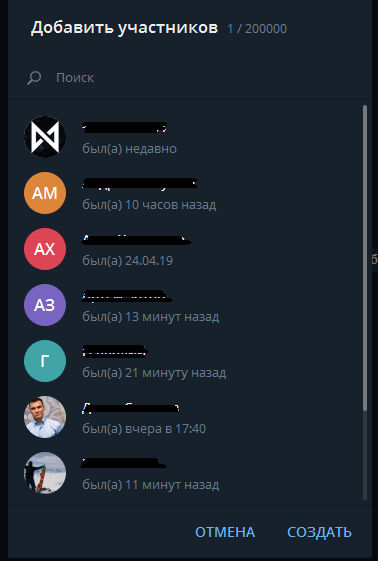
- Готово.
Все довольно просто, не правда ли?
Создаём на мобильном телефоне
А теперь посмотрим, как общий (публичный) чат создается на смартфонах:
- Открываете приложение на смартфоне Android, iOS или Windows Mobile.
- Открываете меню, нажав на значок в виде трех горизонтальных полос в левом верхнем углу.
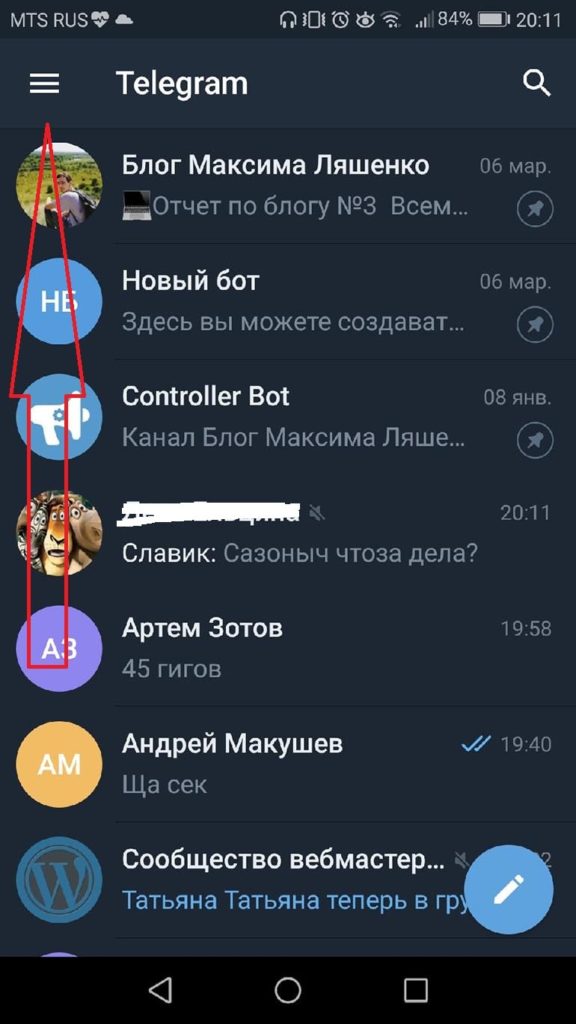
Нажимаете на «Создать группу» или «New group».
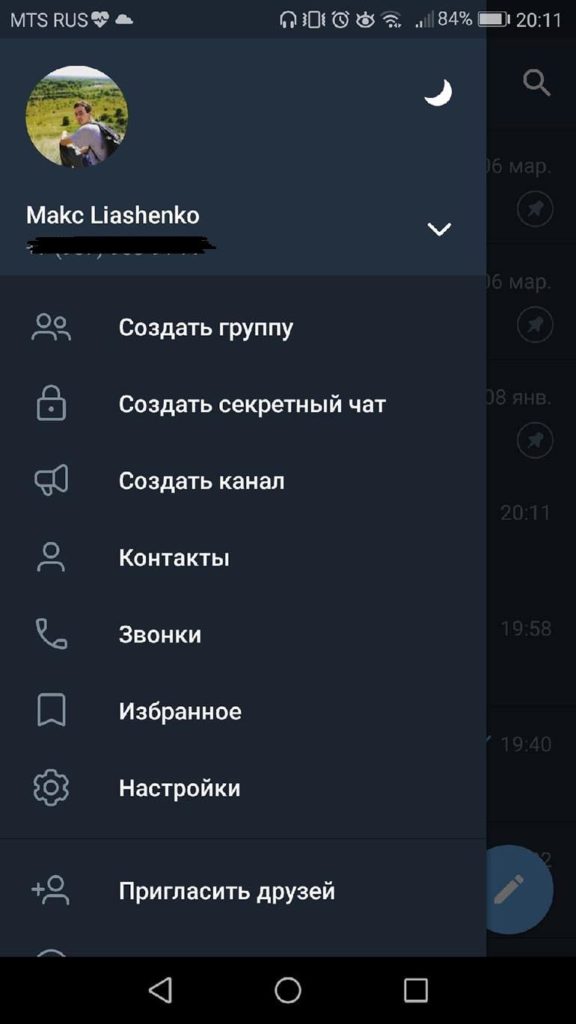
На следующей странице потребуется пригласить одного участника из списка контактов.
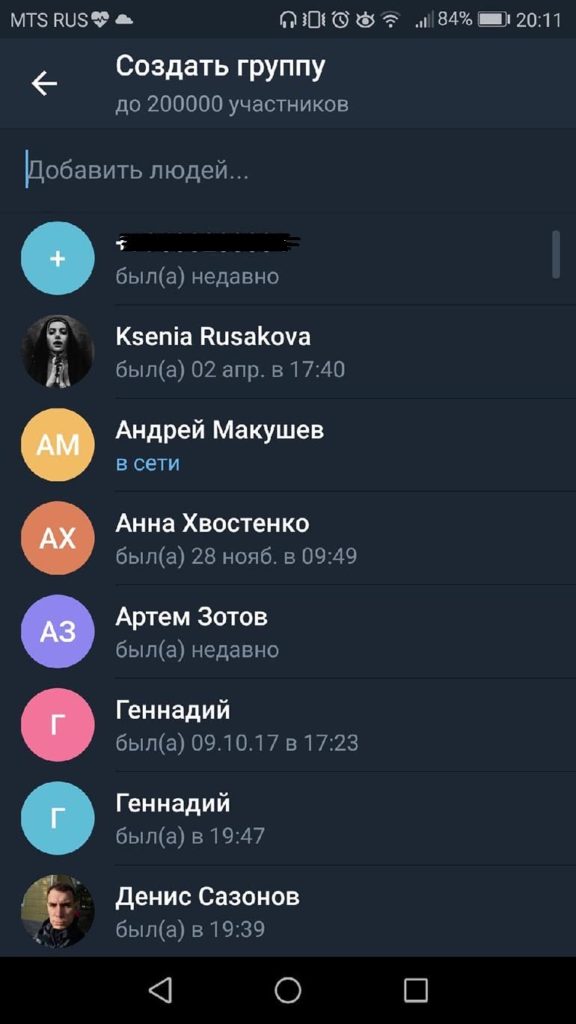
Приложение предложит ввести название.
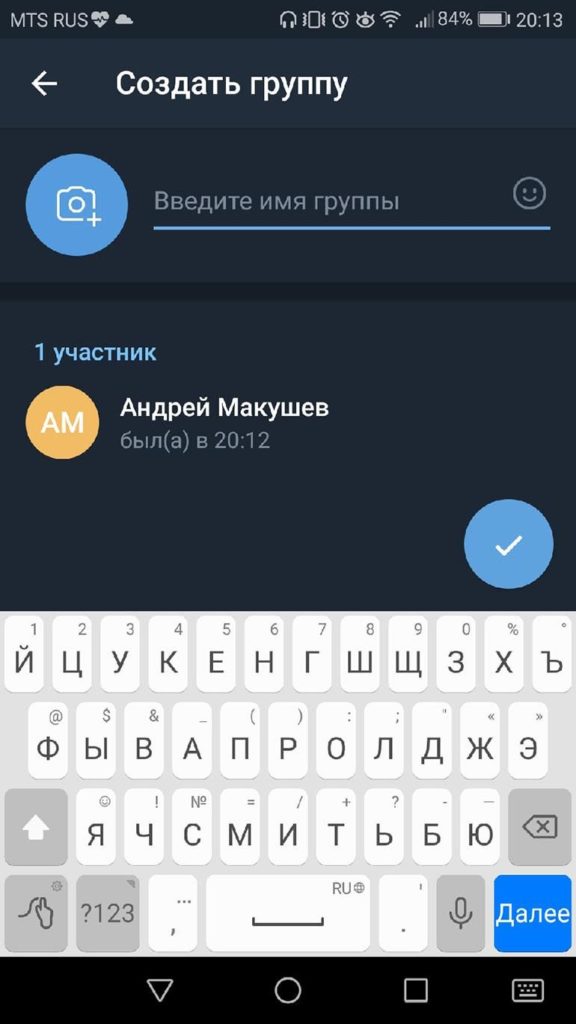
Готово.
Как создать секретный чат
Если вы хотите создать секретную (анонимную) группу, потребуется:
Зайти в приложение на смартфоне (не забывайте, что такие чаты на ПК не сделать по вполне понятным причинам) и нажать на три черточки слева сверху;
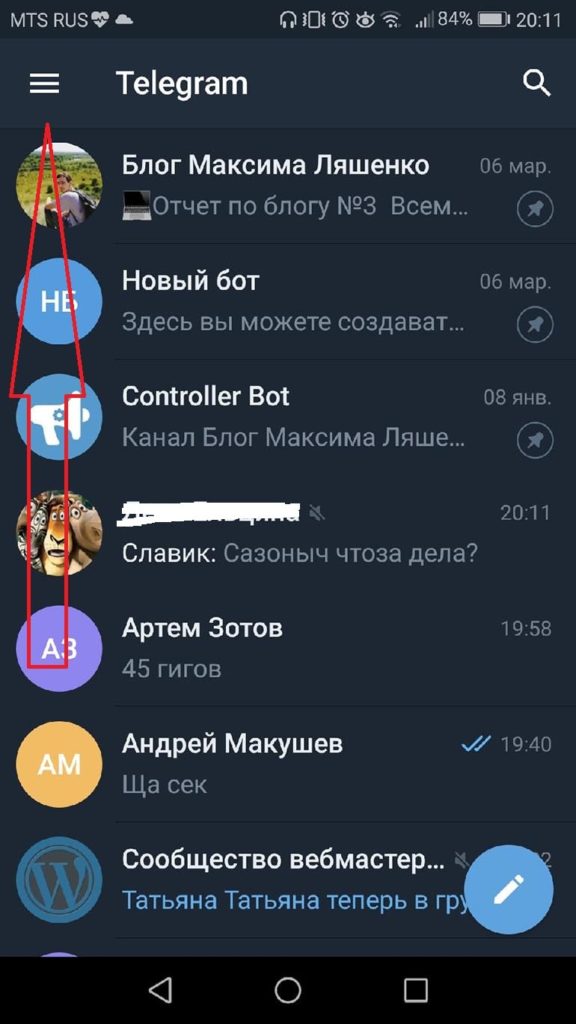
В меню приложения (только на смартфонах) выбрать «Создать секретный чат» или «New secret chat».
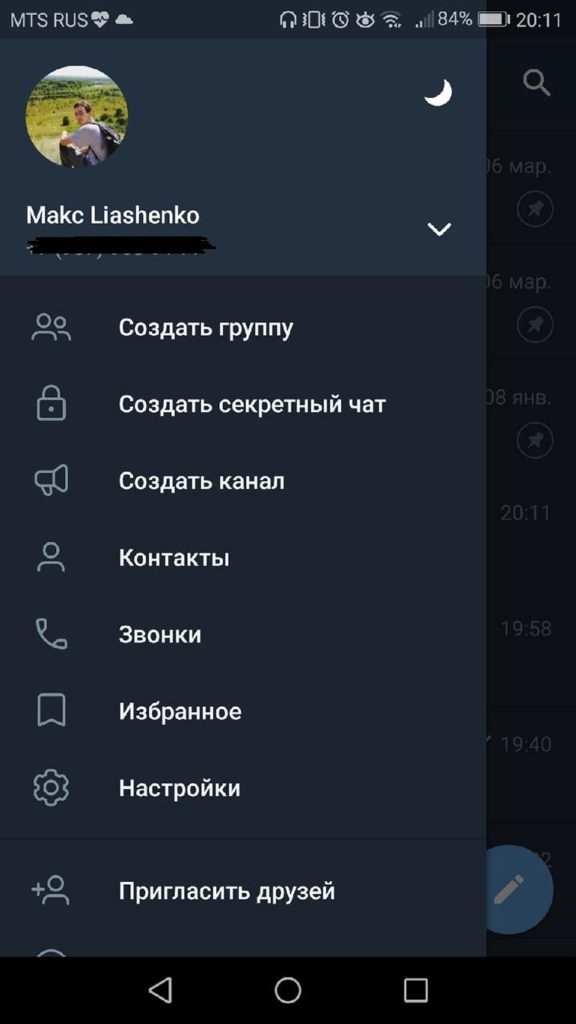
Указать одного собеседника из своего списка контактов.

Закрытая группа для общения между двумя пользователями создана.
Вам может быть интересно — «Как создать бота в Телеграм?».
Телеграм-каналы – зачем нужны и какие бывают
Телеграм-канал нужен либо как ресурс для сборки определенной информации, либо в качестве хранилища уже кем-то созданного контента. А бывают каналы для объединения людей по интересам.
Владельцу канал может принести деньги, если он задумается о монетизации, либо известность, уважение и вес в сообществе. Подписчикам – полезную информацию и возможность заниматься собственными хобби.
Телеграм-канал одновременно объединяет в себе новостную ленту и тематический блог
Казалось бы, зачем все это, есть же обычные соцсети. Но у Телеграм масса преимуществ перед Фейсбук, Вконтакте и Одноклассниками:
- Контент почти не модерируется администрацией. Каналы банятся в редких случаях, после жалоб пользователей. Тут простор для «взрослой» тематики, альтернативных теорий о здоровье, и свежих новостей от инсайдеров;
- Серьезные вопросы бизнеса, бухгалтерии, работы с налогами лучше всего обсуждать именно в Телеграм. Мессенджер популярен среди профессионалов, вы легко найдете свою аудиторию;
- Телеграм достаточно спокойно относится к каппингу, букмекерам, и казино. Каналы с таким контентом живут куда дольше, чем аналогичные ресурсы в соцсетях;
- Здесь сохранились еще бесплатные онлайн-кинотеатры, потоковое аудио, и сериалы;
- Телеграм предоставляет любому пользователю облачное хранилище для своих файлов. Это делает удобной удаленную работу дизайнера, копирайтера, онлайн-тренера, репетитора;
- Мессенджером можно пользоваться с компьютера, смартфона и планшета. Он привязывается к одному мобильному номеру, и работает по всему миру;
- Телеграм полностью бесплатен. В нем нет платной музыки, подписок и каких-то скрытых сборов.
В Телеграм можно не только распространять информацию и обсуждать ее. Есть сервисы-гаранты сделок онлайн, обучающие ресурсы, и сообщества людей, решающих общую задачу. Запретить использование информации в телеграм не получится.
Иметь канал в мессенджере считается хорошим тоном среди оффлайн-СМИ, информагентств, компаний и экспертов в определенной нише. Заводить канал имеет смысл и крупным блогерам, которые хотят охватить больше людей. Многим удобен именно формат мессенджера.